Niaj hnub nimno cov xov tooj ntawm tes ua haujlwm sib txawv. Android yog ib qho yooj yim software. Nrog rau cov software no, ob lub ntsiav tshuaj thiab xov tooj raug tsim tawm. Tab sis yuav ua li cas hloov "Android"? Koj yuav tsum paub dab tsi txog cov txheej txheem no? Thiab tus neeg siv yuav tsum ua li cas hauv qhov no lossis qhov xwm txheej ntawd? Cov lus teb rau tag nrho cov lus nug no yuav pom tseeb hauv qab no.
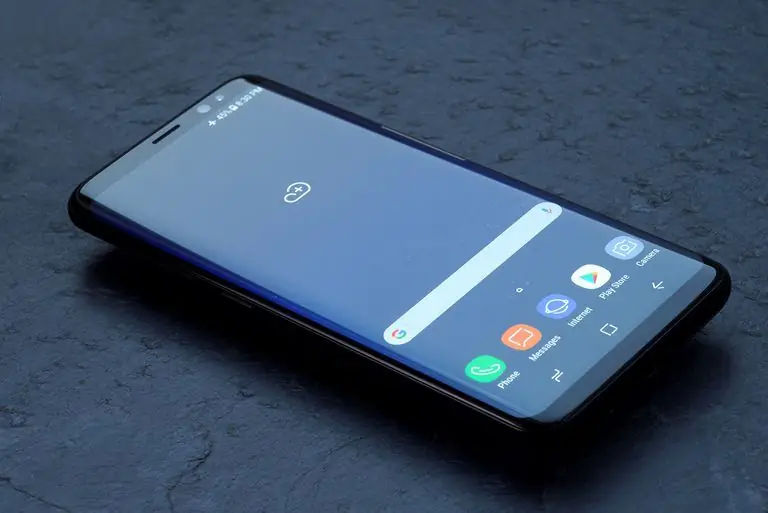
Txoj kev daws teeb meem
Yuav hloov "Android" li cas? Qhov no tuaj yeem ua tau ntau yam. Qhov tseem ceeb tshaj plaws yog ua raws qee cov lus qhia. Txwv tsis pub, tus neeg siv yuav muaj teeb meem ntau nrog lub smartphone.
Tau qhov kev sib tw:
- siv auto-update;
- tes xaws;
- los ntawm kev hu rau lub chaw pabcuam mobile.
Cov neeg siv tsis paub dhau los yuav tsum tig mus rau tus tswv. Txwv tsis pub, lawv tuaj yeem nqa lub xov tooj mus rau lub xeev tsis ua haujlwm. Yog li ntawd, nws yog ib qho tseem ceeb uas yuav tau npaj kom zoo rau cov txheej txheem. Cov lus qhia hauv qab no yuav pab tau txawm tias cov neeg siv tshiab tshiab los hloov kho.
Auto refresh
Hloov kho "Android" dawb yuav tuaj yeem ua tau rau txhua tus neeg niaj hnub. Ua li no, nws txaus ua rawsib qho algorithm ntawm kev ua.
Thawj thiab yooj yim ua kom yuam kev yog pib hloov kho lub xov tooj smartphone software. Yuav siv li cas?
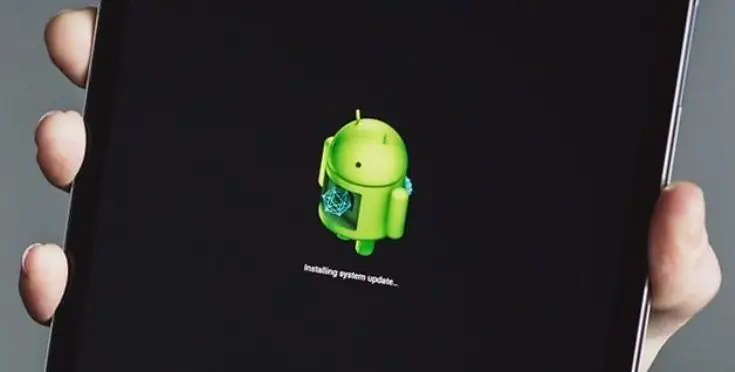
Yuav ua li cas, ua cov hauv qab no:
- Txuas rau Is Taws Nem ntawm koj lub xov tooj ntawm tes lossis ntsiav tshuaj. Piv txwv li, ntawm Wi-Fi.
- Mus rau cov ntawv qhia zaub mov tseem ceeb ntawm lub xov tooj ntawm tes.
- Qhib qhov "Settings" xaiv.
- Xaiv cov ntawv qhia zaub mov "Txog xov tooj".
- Click on the "Update" khawm.
- Coj mus rhaub rau "Tshawb xyuas qhov hloov tshiab".
Tom ntej no, koj yuav tsum tau tos kom tiav cov txheej txheem. Yog tias "hloov tshiab" pom, tus neeg siv yuav raug ceeb toom kom rub tawm thiab nruab cov software tsim nyog. Tsuas yog ob peb feeb thiab ua tiav.
Tam sim no nws paub meej tias yuav hloov kho Android li cas. Qhov kev xaiv no, raws li peb twb tau hais lawm, yog siv feem ntau. Nws tsis tas yuav muaj kev txawj tshwj xeeb thiab kev paub los ntawm tus neeg siv.
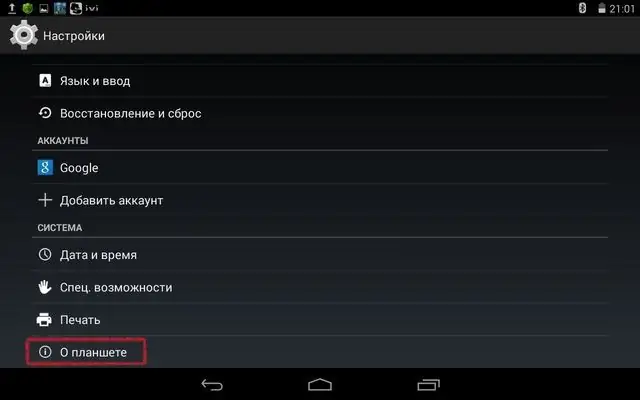
Kev pab
Muaj ntau ntau txoj hauv kev los daws qhov teeb meem. Piv txwv li, ib tus neeg siv nyiam ua sab nraum lub thawv. Yuav hloov kho Android li cas?
Koj tuaj yeem siv software tshwj xeeb. Nws yuav txawv rau txhua tus neeg tsim khoom ntawm lub xov tooj ntawm tes. Piv txwv li, LG muaj PC Suite, thiab Samsung muaj Kies.
Yuav siv qhov kev sib dhos li cas? Rau qhov nokoj yuav tsum tau ua cov nram qab no manipulations:
- Nruab software los ntawm cov chaw tsim khoom siv mobile xaiv ntawm koj lub computer.
- Start software.
- Txuas koj lub xov tooj smartphone rau koj lub computer. Koj tuaj yeem ua qhov no ntawm Bluetooth lossis Wi-Fi.
- Xaiv lub tshuab ua haujlwm hauv daim ntawv thov zaub mov rau koj lub xov tooj.
- Nias rau ntawm ntu lub luag haujlwm rau lub firmware. Piv txwv li, "Means".
- Nias rau ntawm kab "Kev hloov kho tshiab thiab teeb tsa …".
- Xeem ceeb toom.
- Confirm txheej txheem.
- Tau qhov pib ua kom tiav. Feem ntau cov txheej txheem no yuav siv li ob peb feeb mus rau ob peb teev.
Thaum cov txheej txheem tiav lawm, lub xov tooj yuav rov pib dua. Tam sim no nws yog qhov tseeb yuav hloov kho "Android". Peb twb tau txiav txim siab 2 txoj hauv kev los daws qhov teeb meem. Tab sis tsis txhob nres ntawm lawv. Cov neeg siv yuav ua txawv.
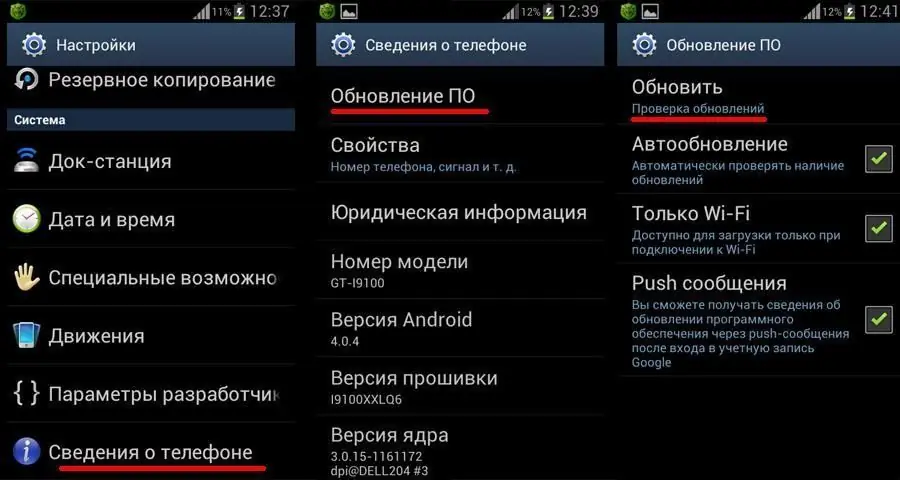
phau ntawv hloov tshiab
Cov tshuaj tom ntej yog siv phau ntawv hloov tshiab. Qhov no yog qhov chaw siv hluav taws xob hu ua Odin los cawm. Nrog nws cov kev pab, cov neeg siv yuav muaj peev xwm mus download tau qhov tseeb versions ntawm Android.
Lub algorithm ntawm kev ua raws li qhov xwm txheej no suav nrog cov kauj ruam hauv qab no:
- Install Odin.
- Nrhiav thiab rub tawm qhov tsim nyog "Android" tsim nyob txhua qhov chaw.
- Ua "ib".
- Txuas koj lub xov tooj ntawm tes rau koj lub computer. Piv txwv li, ntawm USB cable. Nws yog ib qho tseem ceeb uas lub gadget yog qhov tseebtxiav txim los ntawm lub operating system.
- Tshem tawm lub xov tooj smartphone.
- Muab koj lub cuab yeej tso rau hauv hom rub tawm. Txhawm rau ua qhov no, koj yuav tsum tuav lub khawm "Lub Tsev", "Power" thiab "Volume down" khawm.
- Qhia kev ua kom hom. Koj yuav tsum tuav lub ntim ntim ib ntus.
- Hauv "Odin" xaiv cov ntaub ntawv npaj. PIT, PDA, CSC parameter yuav tsum tau kho.
- Nias lub pob "Start" hauv qhov program uas tau hais ua ntej.
Tam sim no yog dab tsi? Koj tsuas yog yuav tsum tau tos. Yog tias qhov hloov tshiab tau ua tiav, lub pob ntsuab yuav tshwm sim hauv Odin uas hais tias "Pass".
Peb paub yuav ua li cas hloov kho Android ntawm koj lub xov tooj. Qhov no tsis yog txoj hauv kev zoo tshaj plaws los daws qhov teeb meem. Tab sis koj yuav tsum tsis txhob hnov qab txog nws.
Qhov nyuaj ntawm kev ua haujlwm nrog "Ib qho" yog nrhiav kev sib dhos tsim nyog ntawm kev ua haujlwm. Tus so ntawm kev txais tos tsis ua rau muaj teeb meem. Nws tsuas siv ob peb feeb xwb.
Chaw Pabcuam
Yuav hloov "Android" li cas? Peb twb tau hais tias cov neeg siv niaj hnub tuaj yeem tig mus rau cov tuam txhab tshwj xeeb. Cov chaw pabcuam feem ntau muab kev teeb tsa software thiab hloov kho OS rau tus nqi.
Txhua yam uas yuav tsum tau yog muab lub xov tooj ntawm tes rau lub chaw pabcuam, tau them yav dhau los rau cov kev pabcuam ntawm tus neeg ua haujlwm ntawm lub koomhaum xaiv. Tom qab ib ntus, koj tuaj yeem nqa cov khoom siv nrog kev hloov kho tshiab.
Tseem ceeb: qhov kev pabcuam no tuaj yeem siv sijhawm li ob peb hnub. Yog xav paub ntxiv, thov mus saibxaiv qhov chaw pabcuam. Nyob ntawd koj tseem yuav tau nrhiav cov ntaub ntawv ntawm tus nqi hloov lub firmware.
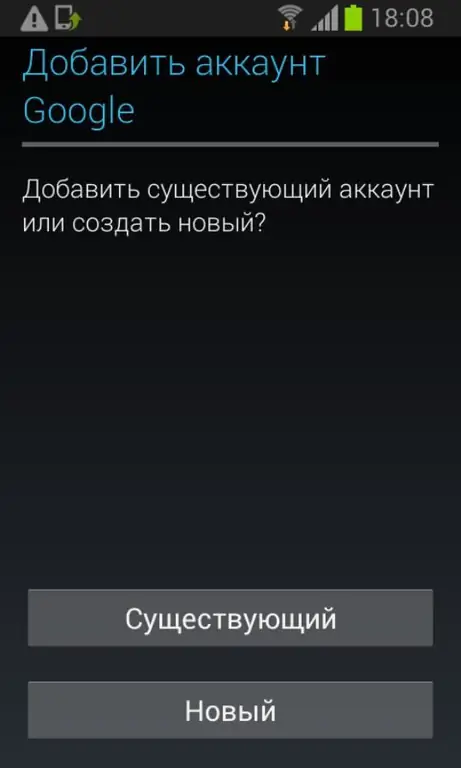
Yog tsis muaj qhov hloov tshiab tuaj txog
Kuv puas hloov "Android"? Txhua tus neeg siv tab tom nrhiav cov lus teb rau lo lus nug no ntawm lawv tus kheej. Koj yuav tsum tau them sai sai rau qhov tseeb tias tsis muaj kev txhim kho software tshiab, lub operating system yuav pib ua tsis tiav thaum lub sijhawm. Yog li ntawd, nws tsis pom zoo kom tsis quav ntsej cov txheej txheem hauv kev kawm.
Qee zaum nws hloov tawm tias ib tus neeg tsis tau txais kev hloov kho tsis siv neeg ntawm "Android". Kho qhov xwm txheej yog muab rau hauv ob peb feeb xwb. Rau qhov no koj xav tau:
- Saib rau hauv cov ntawv qhia zaub mov tseem ceeb ntawm lub xov tooj ntawm tes.
- Xaiv "Settings" - "Applications".
- Click on "Google Services".
- Caw rau ntawm "Lawv" khawm.
- End process.
Tam sim no koj tuaj yeem tshawb nrhiav nws pib hloov tshiab. Txhua yam yuav tsum ua haujlwm. Tsis yog txhua tus paub txog cov txheej txheem no. Thiab tsawg tus neeg siv nws.
Yog li tsis muaj teeb meem
Ib ob peb lub tswv yim yuav ua li cas "hloov" software yam tsis muaj qhov yuam kev thiab ua tsis tiav. Tom qab tag nrho, qee tus neeg yws tias lawv tsis tuaj yeem hloov kho lub firmware ntawm lawv lub xov tooj ntawm tes ntawm lawv tus kheej.
Yuav ua li cas hloov "Android" ntawm lub xov tooj, peb pom. Rau cov txheej txheem kom dhau yam tsis muaj teeb meem ntau, koj xav tau:
- them koj lub roj teeb lub xov tooj smartphone kom siab tshaj;
- txuas ntaus ntawv rau PC ntawm cov xov hlau;
- kom ntseeg tau tias kev sib txuas tsis tau txuas nrogInternet.
Tsuas yog nyob rau hauv cov xwm txheej no, cov txheej txheem hauv kev kawm yuav ua haujlwm zoo. Txwv tsis pub, qhov hloov tshiab yuav poob. Qee zaum, OS ntawm lub cuab yeej yuav raug rhuav tshem. Thiab tom qab ntawd tsuas yog ib tus neeg ua haujlwm hauv chaw pabcuam tuaj yeem pab.
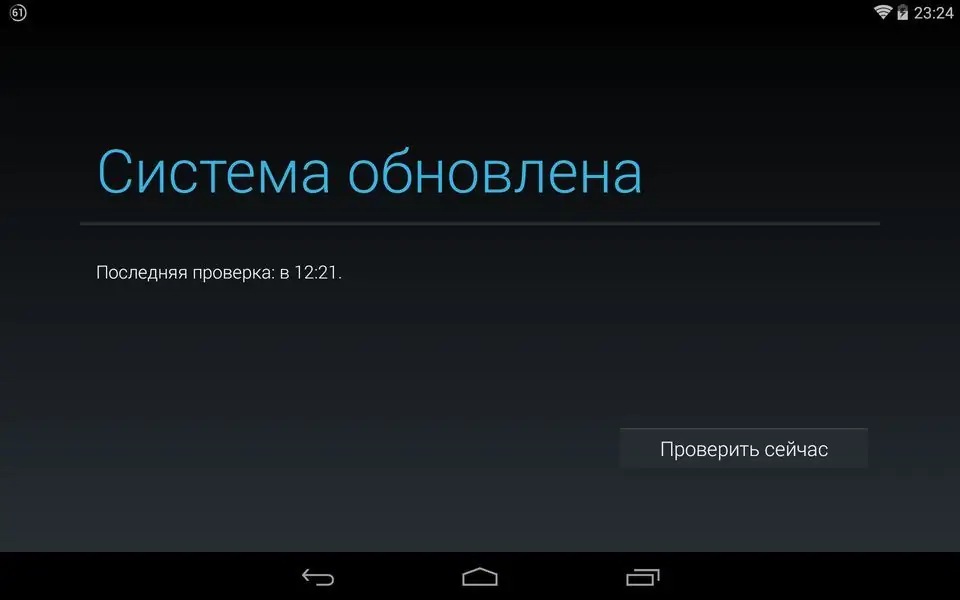
"Play Market" thiab reinstallation
Qee zaum nws yuav tsum tau hloov kho "Kev Lag Luam" ntawm "Android". "Hloov kho" OS yuav tsis muab cov txiaj ntsig xav tau. Yog li ntawd, koj yuav tsum coj txawv txawv.
Qhov zoo tshaj plaws, "Play Market" tau hloov kho tshiab. Qhov tseem ceeb tshaj plaws yog tsim cov software tsim nyog thiab tso cai los ntawm Google account. Daim ntawv thov no rov nruab dua ib yam li lwm cov kev pab cuam hauv xov tooj.
Tseem ceeb: Yog tsis muaj Google profile, koj yuav tsis tuaj yeem tiv nrog txoj haujlwm. Koj tseem yuav tau tso npe rau lwm tus account yog tias nws tsis nyob ntawd.
Txhawm rau hloov kho, hauv txhua qhov xwm txheej saum toj no, koj yuav tsum txuas mus rau lub vev xaib. Tsis yog txoj kev twg. Kev hloov tshiab yog dawb kiag li. Tsis muaj xwm txheej lawv yuav raug them.
Nyob hauv ntsiav tshuaj
Yuav hloov "Android" ntawm lub ntsiav tshuaj li cas? Cov lus qhia yav dhau los tau qhia muaj feem cuam tshuam rau txhua yam khoom siv mobile. Qhov no txhais tau hais tias lawv tuaj yeem siv tau ntawm cov ntsiav tshuaj.
Puas muaj qhov txawv ntawm cov txheej txheem kawm? Hauv cov ntawv qhia zaub mov tseem ceeb ntawm lub cuab yeej, kos npe hauv ntu "Hais txog cov cuab yeej" yuav hloov pauv. Yog hais tias tus neeg siv ua hauj lwm nrog ib ntsiav tshuaj, yuav muaj ib tug inscription "Txogntsiav tshuaj". Txwv tsis pub, koj tuaj yeem pom qhov kos npe "Txog xov tooj / smartphone".
Zoo kawg
Yuav hloov "Android" li cas? Tam sim no lo lus teb rau lo lus nug no yuav tsum tsis txhob confuse ib tug neeg.
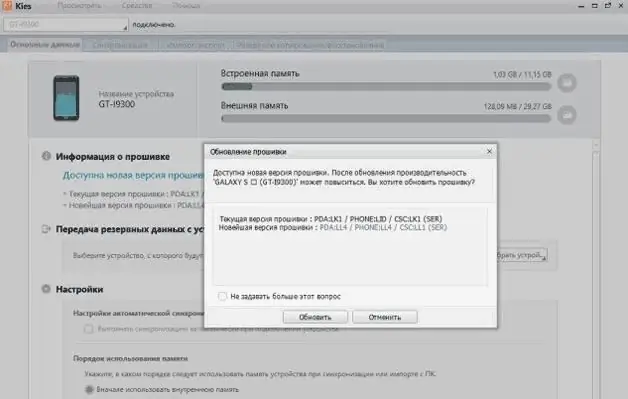
Txhua txoj hauv kev uas twb muaj lawm rau kev hloov kho Android operating system tau nthuav tawm rau koj mloog. Txij no mus, txawm tias ib tug tub kawm ntawv yuav muaj peev xwm tiv nrog txoj haujlwm kawm yam tsis muaj teeb meem ntau.






